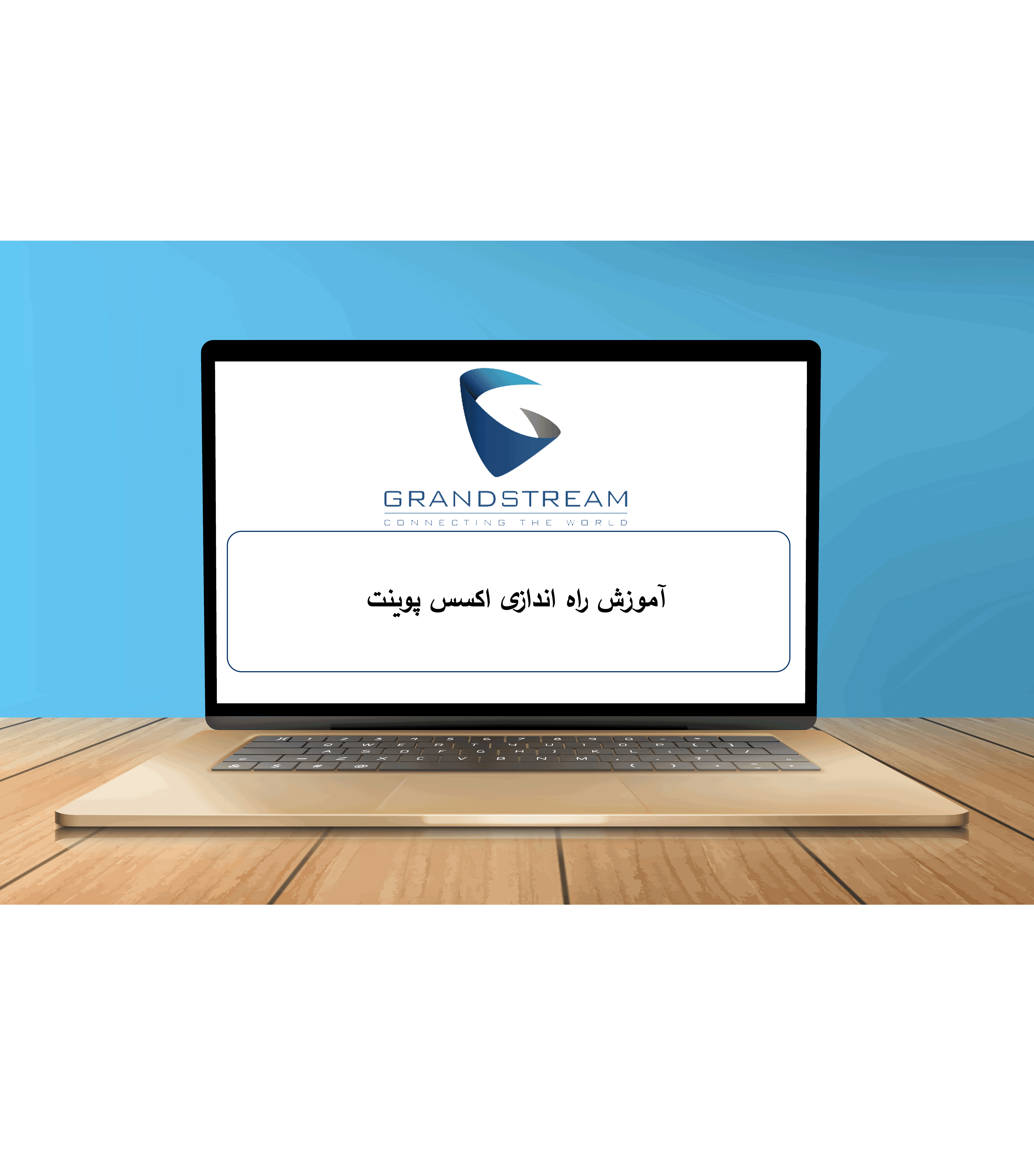آموزش راه اندازی اکسس پوینت، نقاط دسترسی بی سیم (AP یا WAP) دستگاه های شبکه ای هستند که دستگاه های Wi-Fi را قادر می سازند به یک شبکه سیمی متصل شوند. اکسس پوینت شبکه های محلی بی سیم (WLAN) را تشکیل می دهند. اکسس پوینت یکی از مهمترین تجهیزات شبکه است، اکنون که نقطه دسترسی بی سیم (WAP) خود را خریداری کرده اید، وقت آن است که آن را راه اندازی کنید. برای نصب و راه اندازی این دستگاه ادامه مقاله را دنبال کنید.
آموزش راه اندازی اکسس پوینت
آموزش راه اندازی اکسس پوینت، با باز کردن بسته بندی شروع کنید. در داخل جعبه دستگاه اکسس پوینت اصلی، یک آداپتور برق و یک کابل اترنت را خواهید دید. کابل اترنت یک کابل معمولی به طول حدود 1.5 متر است که یک سوکت کمی بزرگتر از سوکت تلفن شما در دو طرف آن متصل است. مودمها، سوئیچ شبکه و رایانهها دستگاههایی هستند که با استفاده از کابلهای اترنت در محیط خانه یا دفتر کار با یکدیگر ارتباط برقرار میکنند. برای نصب اکسس پوینت بی سیم، کامپیوتر و مودم خود را خاموش کنید و مراحل زیر را دنبال کنید:
مرحله 1: میزبانی توسط اکسس پوینت گرند استریم، GWN.Cloud یا GWN Manager و آموزش راه اندازی اکسس پوینت، همانطور که نقاط دسترسی ما را می توان توسط کنترلر داخلی آنها، سیستم مدیریت مبتنی بر ابر GWN.Cloud یا پلتفرم نرم افزاری داخلی GWN Manager مدیریت کرد، پورتال های اسیر نیز می توانند از طریق هر یک از این پلتفرم ها ایجاد شوند. نحوه مدیریت اکسس پوینتهای خود تعیین میکند که کجا پورتالهای محصور را ایجاد میکنید که توسط شبکه استفاده میشود.
شایان ذکر است، پورتال های اسیر ایجاد شده در GWN.Cloud یا GWN Manager دارای اطلاعات تحلیلی اضافی مانند تعداد مهمانان در یک بازه زمانی، جلسات مهمان فعلی و عدم موفقیت در ورود هستند. پورتالهای مخفی که در GWN.Cloud یا GWN Manager ایجاد میشوند نیز میتوانند با استفاده از گزینههای پیکربندی پلتفرمهای مدیریتی، به راحتی در نقاط دسترسی/SSID مختلف اعمال شوند.
مرحله 2: با تنظیمات پورتال Captive آشنا شوید، پس از تصمیم گیری در مورد نحوه مدیریت پورتال محصور برای شبکه ای که برای آن مستقر می شود، ایجاد به راحتی توسط GWN، GWN.Cloud، یا GWN Manager انجام می شود. صرف نظر از اینکه کدام پلتفرم، ایجاد پورتال محبوس با کلیک کردن روی گزینه منوی «پورتال اسیر» در صفحه وب پلت فرم انجام می شود. 4 مورد زیر منو برای آشنایی با آنها وجود دارد:
- مهمان: این زیر منو اطلاعاتی را در مورد کلاینت هایی که هم در حال حاضر متصل هستند و هم از طریق همه پورتال های محبوس متصل شده اند را نشان می دهد. اطلاعات ارائه شده آدرس MAC، نام میزبان، نقطه دسترسی، SSID، RSSI، نوع احراز هویت، خط مشی، زمان شروع، زمان انقضا و وضعیت صدور گواهینامه است. مشتریان و اطلاعات آنها را می توان از طریق منوی فرعی مهمان صادر یا فیلتر کرد، این شامل اطلاعات فیلد سفارشی وارد شده از طریق پورتال محرمانه مانند ایمیل، شماره تلفن و غیره است.
- فهرست سیاست: زیر منوی Policy List جایی است که می توان ساخت یک پورتال محصور را شروع کرد. نه تنها پورتال اسیر در اینجا ایجاد میشود، بلکه جزئیات آن مانند زمان انقضای مشتری، صفحهای برای استفاده، قوانین احراز هویت و موارد دیگر نیز ایجاد میشود. در مرحله 4 نگاهی عمیق تر به این موضوع خواهیم داشت.
- Splash Page: زیر منوی Splash Page ابزاری عمیق برای سفارشی کردن صفحه splash ارائه می دهد که هنگام دسترسی به اتصال Wi-Fi یک SSID از طریق پورتال محرمانه، مشتریان به آن هدایت می شوند. یک صفحه اسپلش میتواند تصاویر، متن، شرایط استفاده، رنگ پسزمینه و انواع اجزای ورود به سیستم را داشته باشد. اجزای ورود به سیستم زیر با پورتالهای اسیر Grandstream در دسترس هستند.
- رایگان: دکمه ای را ارائه می دهد که به کاربران اجازه می دهد بدون وارد کردن اطلاعات وارد سیستم شوند. اگر یک شبکه فقط از کاربران بخواهد شرایط و ضوابط شبکه را بپذیرند، این ایده آل است.
- رمز عبور ساده: رمز عبور ساده ای که برای هر کاربری که از طریق پورتال محبوس وارد شبکه می شود یکسان است. این رمز عبور در زیر منوی GUI صفحه splash تنظیم شده است.
- سرور RADIUS: برای امنیت پیشرفتهتر، میتوان از سرور RADIUS (Remote Authentication Dial In User Service) برای تطبیق اعتبارنامههای کاربر با اطلاعات موجود در فهرست راهنمای سرور RADIUS استفاده کرد. برای کسب اطلاعات بیشتر در این مورد، لطفا راهنمای نحوه کار ما را بخوانید.
- کوپن: از طریق رابط کاربری گرافیکی وب، می توان کوپن های قابل چاپی ایجاد کرد که دارای کدهای خاصی هستند که برای ورود به پورتال محرمانه استفاده می شوند. کافیشاپها، هتلها و سایر کسبوکارهای تجاری میتوانند از این مورد استفاده کنند تا دسترسی موقت Wi-Fi را برای مهمانان فراهم کنند که برای یک بازه زمانی مشخص طول میکشد.
- فیلد سفارشی آموزش راه اندازی اکسس پوینت: گزینه ورود به سیستم فیلد سفارشی به مدیر شبکه اجازه می دهد مجموعه ای از کادرهای قابل پر کردن فرم ایجاد کند تا برای دسترسی Wi-Fi پر شوند. فیلدهای از پیش تعیین شده مانند ایمیل، نام و شماره تلفن همراه با کادر انتخاب سفارشی، انتخابگر رادیویی، متن و فیلدهای تاریخ در دسترس هستند. همه گزینه های فرم می توانند مورد نیاز یا اختیاری باشند.
- پیامک – کدهای مشخص شده را می توان با استفاده از گزینه ورود پیامک از طریق متن به تلفن مشتری ارسال کرد. پس از دریافت کد، می توان از آن برای اتصال به Wi-Fi SSID از طریق پورتال captive استفاده کرد.
- فیس بوک، توییتر یا گوگل: ورود به سیستم اجتماعی را می توان با فیس بوک، توییتر یا گوگل انجام داد. کاربران میتوانند از لاگینهای خود در این پلتفرمها برای دریافت یک کلید پورتال محبوس استفاده کنند که سپس میتوانند از آن برای اتصال به Wi-Fi استفاده کنند.
- تبلیغات در آموزش راه اندازی اکسس پوینت – هنگامی که کاربران از طریق صفحه splash وارد پورتال captive می شوند، می توان آنها را به محتوای تصویر یا ویدیو هدایت کرد. از طریق تب تبلیغات در منوی فرعی Splash Page، محتوای تصویر یا رسانه را می توان در طی هر ورود به سیستم بارگذاری و اجرا کرد. مدت زمان تماشای اجباری را می توان به همراه تاریخ و زمان فعلی برای شروع پخش تبلیغات سفارشی کرد. پس از مشاهده، کاربر می تواند به اتصال Wi-Fi دسترسی پیدا کند.
- کوپن ها – آخرین آیتم زیر منو برای پورتال های محبوس، منوی کوپن ها برای ایجاد کوپن های رمز عبور استفاده می شود که برای گزینه ورود به کوپن در صفحه splash استفاده می شود. کوپن ها کدهای قابل چاپی هستند که می توان از آنها برای ارائه اتصالات Wi-Fi با زمان محدود از طریق پورتال دربند استفاده کرد. هنگام ایجاد یک کوپن جدید، ابتدا می توانید تصمیم بگیرید که چند کد ایجاد کنید، هر کد چند دستگاه را پشتیبانی کند، مدت زمان اتصال Wi-Fi (به روز، ساعت و دقیقه) که کوپن پس از استفاده از آن پشتیبانی می کند، چه مدت کوپن قبل از استفاده معتبر میماند و در نهایت محدودیتهای آپلود، دانلود و کل بایت وجود دارد. پس از ایجاد، یک PDF می تواند صادر شود که دارای حداکثر شش (6) کوپن در هر صفحه است و سپس چاپ شود. کوپن ها همچنین می توانند با یک لوگو و شعار کوتاه سفارشی شوند.

سایر مراحل آموزش راه اندازی اکسس پوینت
آموزش راه اندازی اکسس پوینت، مرحله 3: ایجاد یک صفحه Splash قبل از ورود به تنظیمات پیشرفته پورتال captive در خصوص آموزش راه اندازی اکسس پوینت، ابتدا باید صفحه splash که کاربران در آن فرود می آیند ایجاد شود. این صفحه splash سپس به نوبه خود به یک SSID تعیین شده هنگام ایجاد یک پورتال محصور متصل می شود. همانطور که در مرحله 2 توضیح داده شد، صفحه splash صفحه فرود واقعی است که مشتری هنگام اتصال به یک شبکه Wi-Fi که پورتال محصور به آن متصل است، روی آن قرار می گیرد. هنگام ایجاد یک صفحه splash، مهم است که بدانیم هدف پورتال captive چیست.
همانطور که در مرحله 2 توضیح دادیم، گزینههای ورود به سیستم بسیار متنوعی برای یک صفحه splash وجود دارد، و هر یک از آنها انتخاب مناسبی برای هر استقرار نخواهد بود. اگر پورتال اسیر صرفاً برای وادار کردن کاربران به پذیرش شرایط و ضوابط وجود دارد، مؤلفه ورود به سیستم «بهصورت رایگان» انتخاب صحیحی است. اگر یک استقرار به کاربران نیاز دارد که اطلاعات ایمیل و نام را ارسال کنند، پس یک فیلد ورود سفارشی ایده آل خواهد بود. هر روشی که برای ورود انتخاب شود، یک صفحه splash را می توان به طور کامل سفارشی کرد و پس از ایجاد، برای استفاده در پورتال اسیر ما آماده می شود.
مرحله 4: فهرست سیاست در آموزش راه اندازی اکسس پوینت، ایجاد یک لیست سیاست چیزی است که جنبه های مختلف یک پورتال اسیر را گرد هم می آورد و پیکربندی دقیق تری را ارائه می دهد. هنگام ایجاد یک لیست خط مشی، ابتدا یک سری از فیلدهای مورد نیاز مانند نام، محدودیت زمانی انقضای مشتری (انتخاب شده از روزها، ساعت ها و دقیقه ها) و صفحه splash را انتخاب کنید. با این حال، حتی پس از این، تنظیمات زیادی وجود دارد که میتوان از آنها برای تغییر نحوه رفتار پورتال محبوس و نحوه دسترسی مشتریان به شبکه پشت آن استفاده کرد. به عنوان مثال، صفحه فرود پس از احراز هویت از طریق پورتال محصور شده را می توان طوری تنظیم کرد که یا به آدرس اینترنتی که مشتری در ابتدا سعی می کرد به آن دسترسی داشته باشد یا به یک URL از پیش تعریف شده مانند وب سایت هتل برود.
مرحله 5: پورتال Captive را با SSID مرتبط کنید در آموزش راه اندازی اکسس پوینت، اکنون که پورتال captive ایجاد شده است، یک صفحه splash سفارشی شده است، و جزئیات پیکربندی نهایی شده است، اکنون می توان آن را با یک SSID مرتبط کرد. در رابط کاربری گرافیکی وب پلتفرم مدیریت GWN یا GWN اصلی خود، روی آیتم منوی اصلی SSID کلیک کنید. سپس SSID مورد نظر را پیدا کرده و آن را ویرایش کنید. در نهایت گزینه “Enable Captive Portal” را تیک بزنید و سپس پورتال captive ایجاد شده را انتخاب کنید. پورتال اسیر اکنون با SSID مرتبط خواهد شد و تمام ورودهای آینده باید قبل از دسترسی به اینترنت از طریق پورتال انجام شود.
پورتال اسیر ابزاری مفید برای اطمینان از ارسال اطلاعات مشخص شده توسط کاربران قبل از اتصال به SSID شبکه Wi-Fi و ایمن نگه داشتن آن شبکه است. همه شبکهها متفاوت هستند و ویژگیهای پورتال GWN در گرند استریم به شما این امکان را میدهد که یک فرآیند ورود سفارشی متناسب با شبکه ایجاد کنید. خواه برای جمع آوری داده های کاربر برای استفاده به عنوان سرنخ، وادار کردن کاربر به پذیرش شرایط و ضوابط قبل از اتصال، احراز هویت با سرور RADIUS، یا ارائه کوپن های فیزیکی برای اتصال Wi-Fi، یک پورتال محصور اتصال را ایمن و سفارشی نگه می دارد.
برای مشاهده ی سایر محصولات گرنداستریم و تجهیزات شبکه اعم از سوئیچ شبکه به فروشگاه اینترنتی ایمن ارتباط مراجعه نمایید.